- Část 1. Proč vymazat mezipaměť Chrome na iPhone
- Část 2. Jak vymazat mezipaměť v aplikaci Chrome pro iPhone
- Část 3. Jak vymazat mezipaměť Chrome na iPhone pomocí aplikace Offloading
- Část 4. Vymažte nevyžádané soubory Chrome pomocí FoneEraser pro iOS
- Část 5. Časté dotazy o vymazání mezipaměti v iPhone Chrome
- Vymažte nevyžádané soubory iPhone
- Vymažte mezipaměť iPadu
- Vymažte soubory cookie Safari pro iPhone
- Vymažte mezipaměť iPhone
- Vyčistěte paměť iPad
- Vymazat historii Safari pro iPhone
- Smazat kontakty iPhone
- Odstranit zálohu iCloud
- Odstraňte e-maily pro iPhone
- Odstranit iPhone WeChat
- Odstranit iPhone WhatsApp
- Odstraňte zprávy iPhone
- Smazat fotografie z iPhonu
- Smazat seznam skladeb pro iPhone
- Smazat přístupový kód pro iPhone
- Vymažte nevyžádané soubory iPhone
- Vymažte mezipaměť iPadu
- Vymažte soubory cookie Safari pro iPhone
- Vymažte mezipaměť iPhone
- Vyčistěte paměť iPad
- Vymazat historii Safari pro iPhone
- Smazat kontakty iPhone
- Odstranit zálohu iCloud
- Odstraňte e-maily pro iPhone
- Odstranit iPhone WeChat
- Odstranit iPhone WhatsApp
- Odstraňte zprávy iPhone
- Smazat fotografie z iPhonu
- Smazat seznam skladeb pro iPhone
- Smazat přístupový kód pro iPhone
Vymazat mezipaměť Chrome na iPhone: Nejlepší průvodce roku 2023
 Přidal Lisa Ou / 22. dubna 2022 09:00
Přidal Lisa Ou / 22. dubna 2022 09:00Každý jednotlivý prohlížeč, jako je Firefox, Microsoft Edge, Safari a Chrome, si uchovává svou mezipaměť, která je nezbytná k rychlému zobrazení navštívených webových stránek bez opětovného načítání stejných souborů. Mezipaměť je speciální paměť, která shromažďuje dočasné soubory pro aplikace, webové stránky a prohlížeče, aby se rychleji načítaly a spouštěly, a také pomáhá uživatelům rychle a efektivně získávat data. Navzdory jeho výhodám však vždy bude existovat seznam nevýhod používání mezipaměti v prohlížeči Chrome. Za prvé, může zabrat spoustu místa v úložišti vašeho zařízení. Další věcí je, že zabrání aplikaci v načítání její nejnovější verze webové stránky a dalších dat. Horší je, že to může mít za následek špatný výkon aplikace.
Nejlepší možností a řešením je vyčistit mezipaměť z aplikace Chrome na iPhone. Naštěstí jste přišli na toto místo. Nyní se dozvíte, jak vymazat mezipaměť v iPhone Chrome.
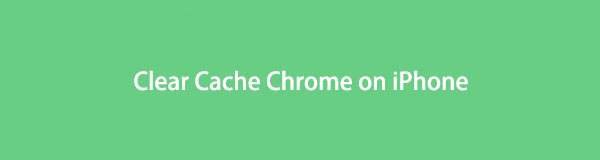

Seznam příruček
- Část 1. Proč vymazat mezipaměť Chrome na iPhone
- Část 2. Jak vymazat mezipaměť v aplikaci Chrome pro iPhone
- Část 3. Jak vymazat mezipaměť Chrome na iPhone pomocí aplikace Offloading
- Část 4. Vymažte nevyžádané soubory Chrome pomocí FoneEraser pro iOS
- Část 5. Časté dotazy o vymazání mezipaměti v iPhone Chrome
Část 1. Proč vymazat mezipaměť Chrome na iPhone
Chrome ukládá informace z webů, které uživatelé navštívili, nazývané mezipaměť a soubory cookie, stejně jako jakýkoli jiný prohlížeč. Existuje několik důvodů, proč lidé chtějí tyto mezipaměti smazat nebo vymazat. Jedním z nejlepších příkladů je, že zabere dostatek místa v úložišti vašeho zařízení, což povede ke zpomalení chodu vašeho zařízení. Jediným způsobem, jak se zbavit pomalé práce na vašem iPhone, je vymazat mezipaměť, která byla uložena ve vaší aplikaci Chrome, zvláště pokud jste místo Safari používali Chrome. Všimněte si také, že vymazání těchto mezipamětí může skutečně vyřešit některé problémy.
V následující části tohoto příspěvku jsme sdíleli kompletní průvodce vymazáním mezipaměti Chrome na vašem iPhone. Jednoduše je následujte, abyste věděli, co můžete dělat a co bude vyhovovat vašim potřebám.
FoneEraser pro iOS je nejlepší čistič dat pro iOS, který dokáže snadno a trvale vymazat veškerý obsah a nastavení na iPhone, iPad nebo iPod.
- Vyčistěte nepotřebná data z iPhone, iPadu nebo iPodu touch.
- Rychle vymažte data jednorázovým přepsáním, což vám ušetří čas na spoustu datových souborů.
Část 2. Jak vymazat mezipaměť v aplikaci Chrome pro iPhone
Přímým řešením, které můžete vyzkoušet, je vyčistit mezipaměť přímo v aplikaci Chrome. Mnoho uživatelů se divilo, jak to mohli udělat a jestli je to možné. No, je to možné. Takže pokud jste jedním z nich, můžete provést níže uvedený pokyn.
Kroky, jak vymazat mezipaměť v aplikaci iPhone Chrome:
Krok 1Nejprve otevřete nainstalovaný chróm app na vašem iPhone.
Krok 2Poté klepněte na tlačítko Moře ikonu v levém dolním rohu obrazovky.
Krok 3Poté vyberte a klepněte na Historie ze seznamu a v pravé spodní části obrazovky klepněte na Smazat údaje o prohlížení.
Krok 4V tomto okamžiku zaškrtněte volbu Soubory a soubory uložené v mezipaměti. A nakonec klepněte Smazat údaje o prohlížení, a vyčistí mezipaměť uloženou v aplikaci. A to je vše!
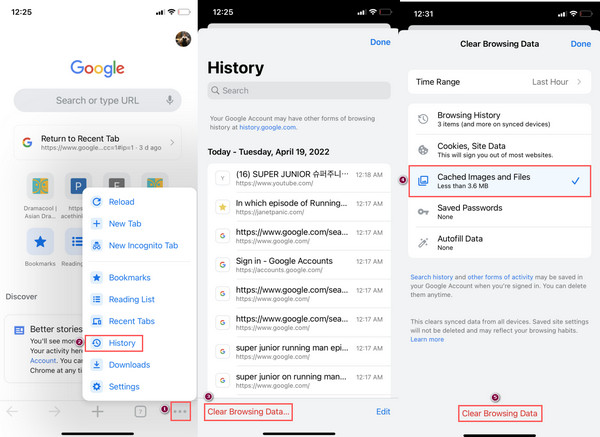
Takto můžete vymazat obrázky a soubory uložené v mezipaměti v aplikaci Chrome. Další metodou, kterou můžete udělat, je stažení aplikace Chrome, která vám také může pomoci vymazat data z mezipaměti. Přejděte k další části, kde se dozvíte, jak na to.
Část 3. Jak vymazat mezipaměť Chrome na iPhone pomocí aplikace Offloading
Při stahování aplikace na vašem iPhone smažete její data, ale ponecháte dokumenty nebo nastavení propojené na vašem mobilním zařízení. Pokud tedy chcete maximalizovat úložiště svého zařízení, můžete zkusit stáhnout aplikaci. Kromě toho vám může pomoci nejen uvolnit místo, ale také vymazat mezipaměť aplikace. Zde je návod, jak stáhnout aplikaci Chrome a vyčistit jí nashromážděnou mezipaměť.
Kroky, jak vymazat mezipaměť Chrome na iPhone pomocí aplikace pro spouštění:
Krok 1Nejprve přejděte na Nastavení aplikace vašeho iPhone.
Krok 2Poté přejděte o kousek dolů a zobrazte a klepněte obecně > iPhone Storage.
Krok 3Nyní hledejte chróm aplikace ze seznamu aplikací.
Krok 4Nakonec klepněte na Vypnout aplikaci App. A tady to máte!
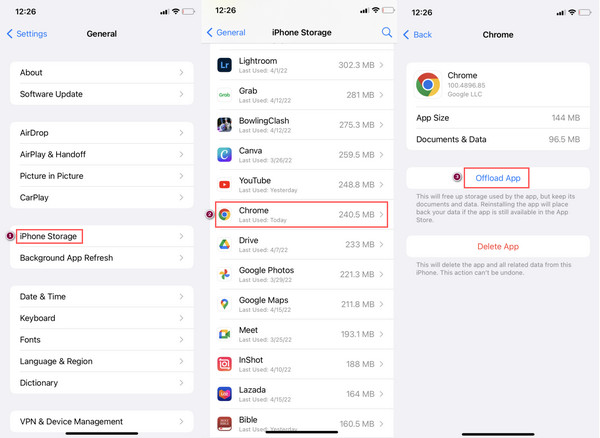
Stažení aplikace neznamená, že jste smazali vše. Ne, ikona aplikace Chrome zůstane na domovské obrazovce. Pokud na aplikaci klepnete, okamžitě se přeinstaluje. A můžete jej používat jako dříve. Alternativní nástroj však vymaže všechny vaše nevyžádané soubory na vašem zařízení, včetně dat uložených v mezipaměti, je to FoneEraser pro iOS. Program najdete v následující části.
Část 4. Vymažte nevyžádané soubory Chrome pomocí FoneEraser pro iOS pro iOS
Jedním z nejúčinnějších a nejlepších nástrojů pro mazání dat, které můžete použít, je FoneEraser pro iOS. Umožňuje uživatelům snadno vymazat veškerý obsah a nastavení na jejich iOS zařízeních. Můžete také uvolnit místo na svém zařízení pomocí odstranění nežádoucích aplikací, fotografie, velké soubory a také mazání nevyžádaných souborů pomocí tohoto programu. Pokud tedy chcete pouze vymazat všechny nevyžádané soubory Chrome na vašem iPhone, vyzkoušejte FoneEraser podle kompletního průvodce níže.
FoneEraser pro iOS je nejlepší čistič dat pro iOS, který dokáže snadno a trvale vymazat veškerý obsah a nastavení na iPhone, iPad nebo iPod.
- Vyčistěte nepotřebná data z iPhone, iPadu nebo iPodu touch.
- Rychle vymažte data jednorázovým přepsáním, což vám ušetří čas na spoustu datových souborů.
Kroky, jak vymazat nevyžádané soubory Chrome pomocí FoneEraser pro iOS:
Krok 1Nejprve si stáhněte a nainstalujte FoneEraser pro iOS na tvém počítači. Poté spusťte nástroj.
Krok 2Poté připojte svůj iPhone k počítači pomocí kabelu USB. Ujistěte se, že jste v oznámení, které se zobrazí na vašem zařízení, klepli na možnost Trust.
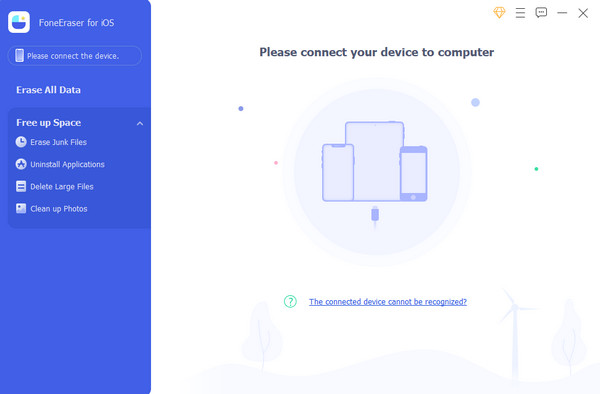
Krok 3Potom klepněte na tlačítko Uvolněte prostor možnost v levém sloupci hlavního rozhraní. A vybírejte Mazací nevyžádané soubory z rozevíracího seznamu. Poté se spustí proces skenování.

Krok 4Dále zaškrtněte políčko vedle každé kategorie souborů uložených v mezipaměti. V neposlední řadě klikněte na Vymazat knoflík. Mezipaměť vašeho zařízení, včetně aplikace Chrome, byla vymazána.

FoneEraser pro iOS vám jistě pomůže úplně vymazat data mezipaměti, a to i ta v aplikaci Chrome. Proto vám upřímně doporučujeme používat tento nejlepší alternativní nástroj, protože jistě uspokojí vaše potřeby.
FoneEraser pro iOS je nejlepší čistič dat pro iOS, který dokáže snadno a trvale vymazat veškerý obsah a nastavení na iPhone, iPad nebo iPod.
- Vyčistěte nepotřebná data z iPhone, iPadu nebo iPodu touch.
- Rychle vymažte data jednorázovým přepsáním, což vám ušetří čas na spoustu datových souborů.
Část 5. Časté dotazy o vymazání mezipaměti v iPhone Chrome
1. Jak vymazat cookies na Safari iPhone?
Chcete-li vymazat soubory cookie v prohlížeči Safari pomocí iPhonu, přejděte na adresu Nastavení > Safari a přejděte dolů, dokud neuvidíte a neklepnete na Jasná historie a data webových stránek. Určitě vám pomůže vymazat soubory cookie, včetně mezipaměti a historie. Přesto můžete také vyzkoušet nejlepší čistič nástrojů, FoneEraser pro iOS, při mazání dat ze zařízení iOS.
2. Jak mohu vyčistit svůj Google Chrome na svém iPhone?
Chcete-li vyčistit Chrome na svém iPhone, otevřete chróm aplikace. Klepněte na Moře ikonu, pak Historie > Smazat údaje o prohlížení… a zkontrolujte všechny Historie procházení, soubory cookie, data stránek a obrázky a soubory uložené v mezipaměti. Nakonec klepněte Smazat údaje o prohlížení ve střední dolní části obrazovky. A to je vše!
3. Jak vymažu mezipaměť prohlížeče na iPhone?
Chcete-li vymazat mezipaměť prohlížeče na iPhone, postupujte takto. Otevřete aplikaci Nastavení a přejděte dolů a vyhledejte aplikaci prohlížeče, kterou používáte (např. Safari, Chrome). Klepněte na aplikaci prohlížeče a poté vyberte Vymazat historii a data webových stránek. Potvrďte svou volbu klepnutím na Vymazat historii a data. Tím se vymaže mezipaměť, soubory cookie a historie procházení uložená aplikací prohlížeče na vašem iPhone.
4. Jak vyčistím mezipaměť iPhonu bez smazání aplikací?
Chcete-li vymazat mezipaměť na vašem iPhone bez smazání aplikací, můžete postupovat takto: Otevřete aplikaci Nastavení na vašem iPhone. Přejděte dolů a klepněte na Safari (nebo na konkrétní aplikaci, pro kterou chcete vymazat mezipaměť). V nastavení aplikace přejděte dolů a klepněte na Vymazat historii a data webových stránek (nebo podobnou možnost). Po zobrazení výzvy potvrďte výběr. Chcete-li vymazat mezipaměť ostatních aplikací, opakujte postup pro každou aplikaci zvlášť. Upozorňujeme, že vymazání mezipaměti vás může odhlásit z webových stránek a odstranit určitá uložená data. Pokud chcete uvolnit více úložného prostoru, zvažte odstranění nepotřebných souborů, fotografií nebo aplikací nebo použití specializovaných aplikací pro čištění mezipaměti z App Store.
5. Jak vymažu mezipaměť v Chromu na iPadu?
Chcete-li vymazat mezipaměť v Chromu na iPadu, postupujte takto: Otevřete na iPadu aplikaci Chrome. Klepněte na ikonu nabídky se třemi tečkami v pravém horním rohu. Přejděte do Nastavení a poté vyberte Soukromí. Klepněte na Vymazat údaje o prohlížení. Vyberte data, která chcete odstranit, jako jsou obrázky a soubory uložené v mezipaměti. Výběrem možnosti Vymazat data procházení potvrďte a vymažte mezipaměť. Pomocí těchto kroků můžete efektivně vymazat mezipaměť v Chromu na iPadu a uvolnit úložný prostor a zároveň zajistit plynulejší procházení.
FoneEraser pro iOS je nejlepší čistič dat pro iOS, který dokáže snadno a trvale vymazat veškerý obsah a nastavení na iPhone, iPad nebo iPod.
- Vyčistěte nepotřebná data z iPhone, iPadu nebo iPodu touch.
- Rychle vymažte data jednorázovým přepsáním, což vám ušetří čas na spoustu datových souborů.
Nakonec, kdykoli budete chtít vymazat mezipaměť v aplikaci Chrome z vašeho iPhone, vyzkoušejte výše uvedené metody. Tyto jsou spolehlivé a všechny fungují; kromě toho by vymazání těchto druhů dat nikdy nemělo být náročné. Přesto je nejvíce doporučeným nástrojem pro vaše požadavky na mazání dat FoneEraser pro iOS. Tento nástroj vás skutečně nikdy nezklame. Ale stále je volba na vás.
